一、华为路由器wifi密码怎么更改
方式一:通过手机HiLink APP设置
1.手机连接到路由器的Wi-Fi。
说明:如果您希望远程设置路由器,无需连接路由器的Wi-Fi,使用华为帐号远程登录HiLink即可。
2.打开手机中的HiLink APP。
3.点击界面右上角设置图标 。
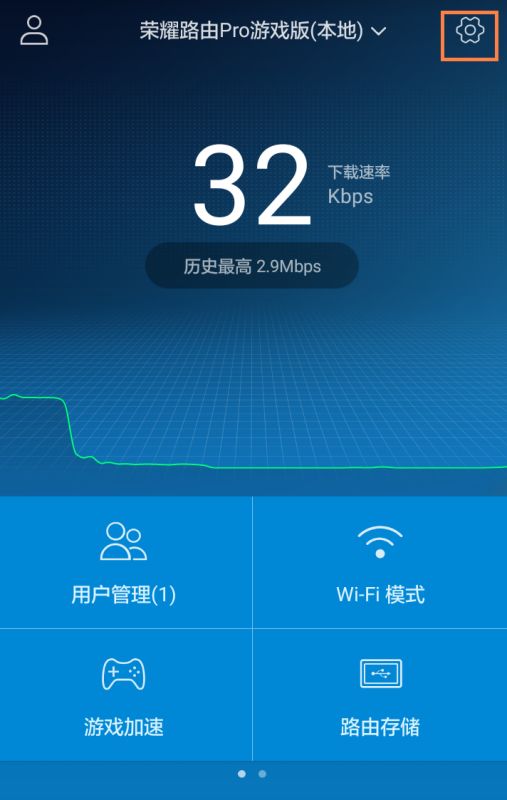
4.点击“我的Wi-Fi”。
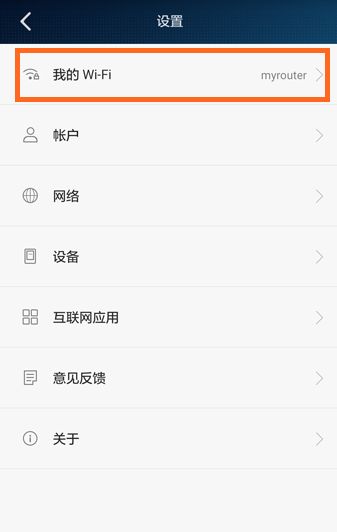 5.点击“2.4G Wi-Fi”或“5G Wi-Fi”即可设置2.4G或5G Wi-Fi(此处以2.4G Wi-Fi为例)。
5.点击“2.4G Wi-Fi”或“5G Wi-Fi”即可设置2.4G或5G Wi-Fi(此处以2.4G Wi-Fi为例)。
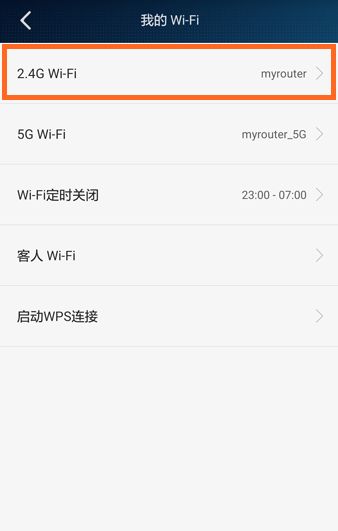
6.在“Wi-Fi名称”和“密码”中,设置新的Wi-Fi名称和密码,点击右上角的“√”保存即可。
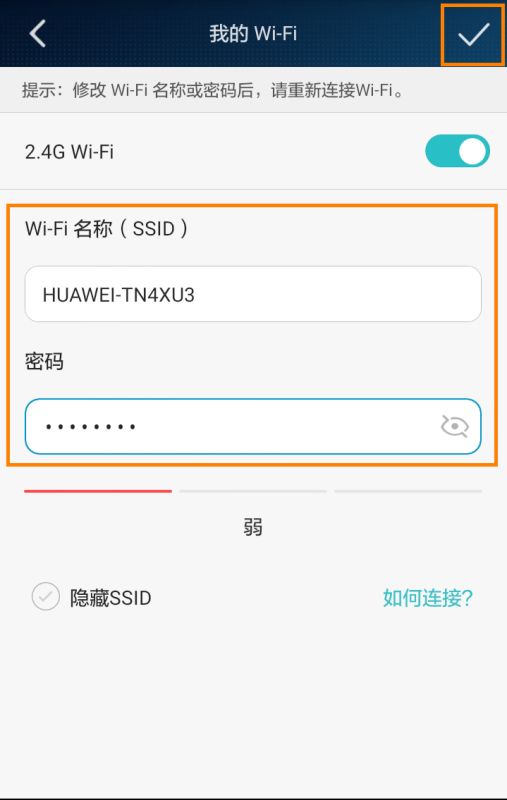
方式二:通过电脑Web配置界面设置
1.电脑连接到路由器的Wi-Fi(或者电脑连接到路由器的LAN接口)。
2.打开电脑浏览器,在浏览器地址栏中输入“192.168.3.1”访问路由器Web配置界面。
3.单击“我的Wi-Fi”。
4.在“2.4G Wi-Fi”和“5G Wi-Fi”区域中,您可以分别设置新的2.4G和5G“Wi-Fi名称”和“Wi-Fi密码”。
5.单击“保存”。
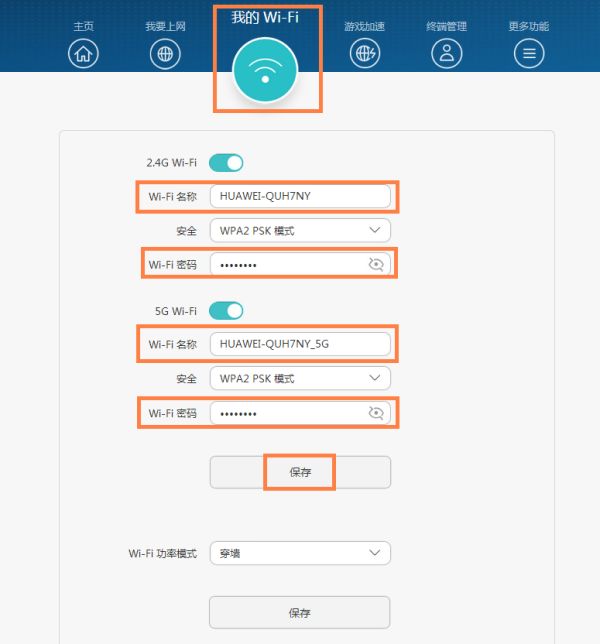
二、华为怎么重新设置路由器的密码
准备工具:华为荣耀8手机一部,IP-LINK无线路由器一部
1、打开手机浏览器输入网址192.168.0.1进入路由器登录界面
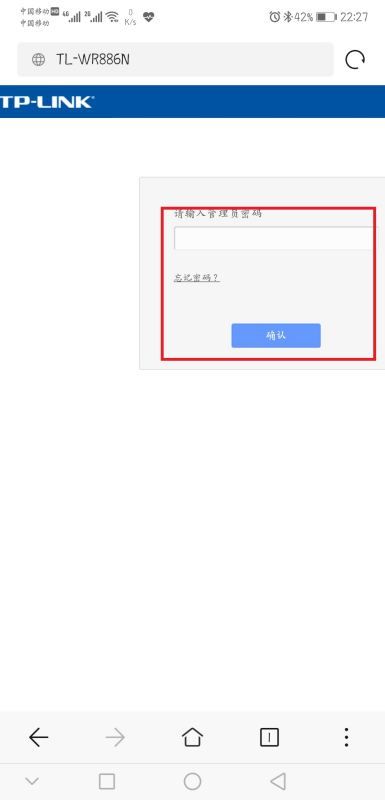
2、输入你的初始密码admin,进入路由器设置页面,选择左下角的“系统工具”。
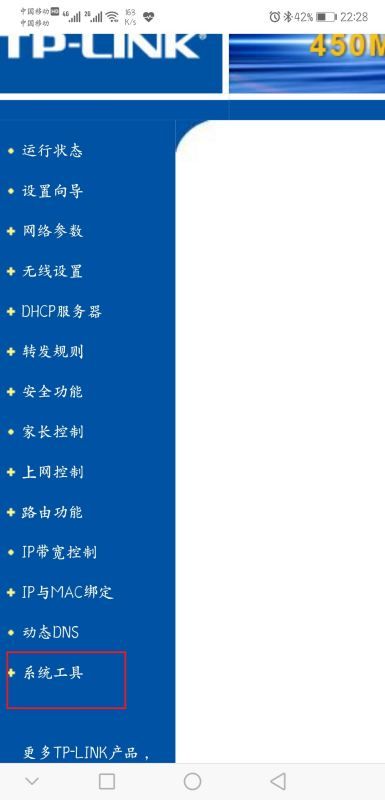
3、系统工具设置会出现下拉菜单,然后选择“修改登录密码”。
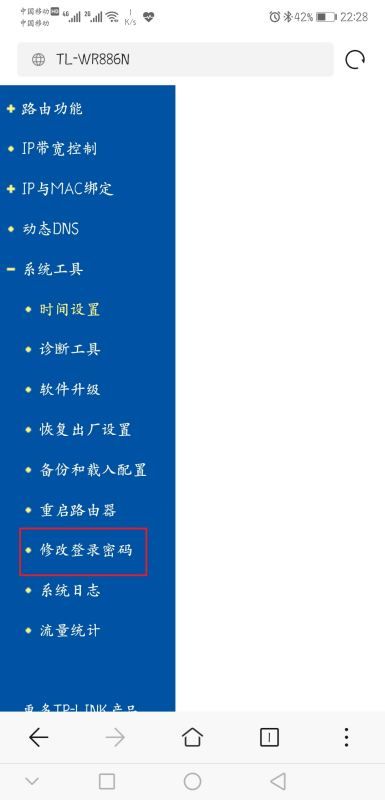
4、进入修改登录密码界面,会让你填写原密码和新的密码
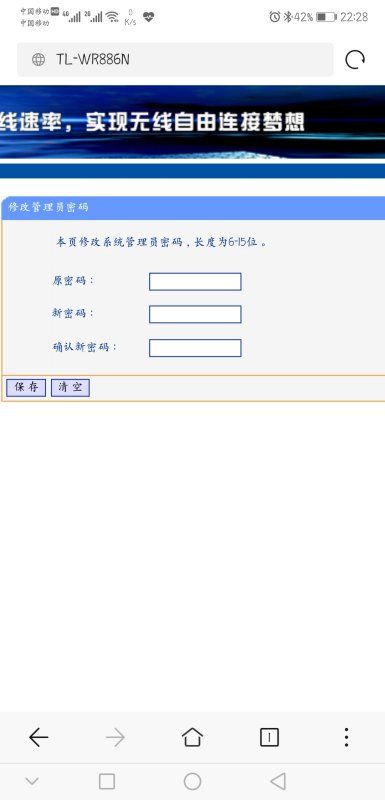
5、点击完保存之后系统会自动跳转到主页面
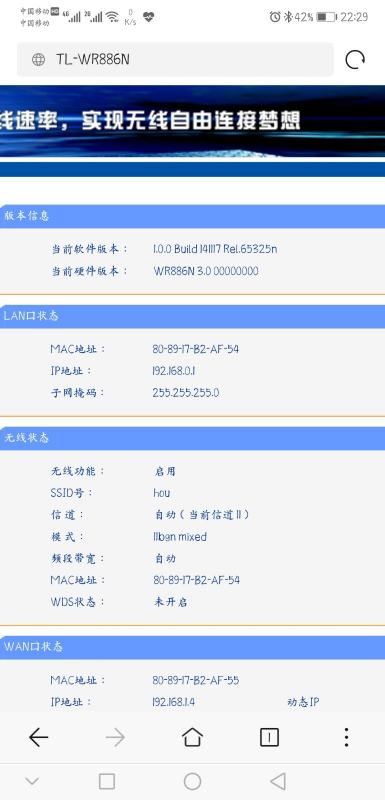
6、如果你忘记了登录密码,也可以按住路由器后面的复位键五秒钟,恢复出厂设置,重新登录设置密码
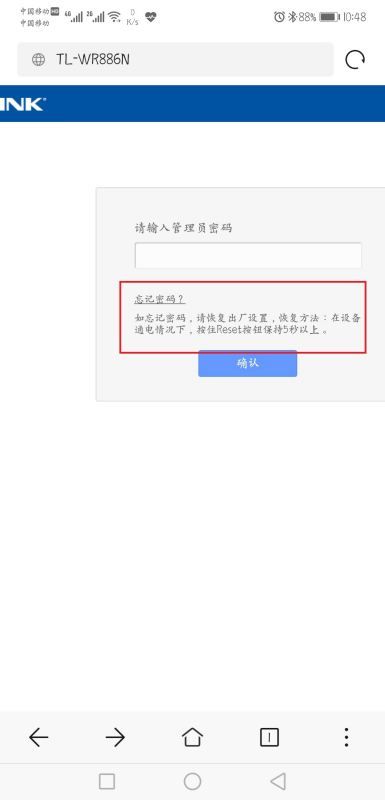
三、华为路由器登录密码怎么修改
登录密码是路由器Web管理页面以及智慧生活 App 路由页面的管理密码,经常修改登录密码,可以降低被黑客攻击和破解的风险。登录密码非 Wi-Fi 密码,但首次配置或是后期设置时,可以选择将 Wi-Fi 密码作为路由器的登录密码。
注:若您忘记了登录密码,您需要将路由器恢复出厂设置以重置密码,恢复出厂后,路由器的已有设置将会丢失,需要重新配置。
方式一:通过智慧生活 App 修改
注:部分路由器不支持通过智慧生活 App 修改登录密码,请以实际界面为准。
1.打开智慧生活 App,登录与路由器绑定的华为帐号。
2.在首页点击您需要设置的路由器卡片,进入路由器管理界面。
3.点击查看更多 > 修改路由登录密码 (或设备 > 路由设置 > 修改路由登录密码)。进入后,可以开启和关闭登录密码与 Wi-Fi 密码保持一致开关,开启后登录密码与 Wi-Fi 密码一致,关闭后,请手动设置新的登录密码,完成后点击确定。
方式二:通过 Web 管理界面修改
1.手机/平板/电脑连接路由器的 Wi-Fi,或者用网线连接电脑的网口和路由器的 LAN 口。
2.在浏览器地址栏中输入 192.168.3.1 登录路由器 Web 管理界面。若使用手机/平板连接路由器的 Wi-Fi,请点击页面右上角3个竖点切换成电脑版后,再进行如下操作。
3.点击更多功能 > 系统设置 > 修改登录密码。
4.在登录密码与 Wi-Fi 密码保持一致开关关闭的情况下,在当前密码中输入您当前使用的密码,在新密码中输入您自定义的新密码,并在确认新密码中再输入一遍新密码确认。点击保存。